Popravi pogrešku ove stavke je privremeno nedostupna
Ponovno instaliranje operativnog sustava pomaže riješiti nekoliko problema na bilo kojem uređaju. Ti problemi mogu varirati od grešaka u identifikaciji hardvera do problema povezanih sa softverom. Održavanje ažuriranja vašeg macOS-a najvažniji je čimbenik za osiguranje sigurnosti podataka i performansi uređaja. Štoviše, ažuriranja macOS-a također poboljšavaju funkcioniranje svih aplikacija tako da korisnik dobiva besprijekorno iskustvo. Međutim, mnogi korisnici Maca(Mac) prijavili su probleme sa softverom koji se odnose na instalaciju ili ponovnu instalaciju macOS-a. Često su nailazili na pogrešku u kojoj je navedeno: Ova je stavka privremeno nedostupna. Molimo pokušajte ponovo kasnije(This Item Is Temporarily Unavailable. Please Try Again Later) . Stoga(Hence) smo preuzeli na sebe da vam pomognemo da ispravite ovu pogrešku sastavljanjem popisa metoda za rješavanje problema. Dakle, pročitajte u nastavku kako biste saznali više!

Kako popraviti ovu stavku koja je privremeno nedostupna. Molimo pokušajte ponovo Kasnije pogreška(How to Fix This Item is Temporarily Unavailable. Please Try Again Later error)
Prije nego što počnemo s rješavanjem problema, pogledajmo razloge zbog kojih biste mogli naići na ovu pogrešku. Oni su sljedeći:
- Netočne vjerodajnice za prijavu:(Incorrect Login Credentials:) Najvjerojatniji uzrok ove pogreške su netočni AppleID i podaci za prijavu(Login) . Ako ste nedavno kupili rabljeni MacBook , svakako se prvo odjavite sa svog uređaja, a zatim se prijavite sa svojim AppleID-om(AppleID) .
- Nepodudaran AppleID(Mismatched AppleID) : Ako posjedujete više od jednog uređaja, postoje šanse da ti uređaji neće funkcionirati zbog nepodudaranja AppleID-a(AppleID) . Možete stvoriti novi račun za svaki ili provjeriti jesu li svi vaši Apple uređaji povezani na isti ID.
- Malware/Virus : ponekad preuzimajući ažuriranja s web-mjesta trećih strana, također preuzimaju viruse na vaše računalo. To može biti mogući uzrok pogreške Ova stavka(Item) je privremeno nedostupna na (Temporarily Unavailable)Macu(Mac) .
Metoda 1: Prijavite se na svoj Apple ID račun
(Method 1: Sign in to your Apple ID Account
)
Ako želite instalirati ili ponovno instalirati macOS na svoj MacBook , trebat će vam Apple ID . Ako ga nemate, morat ćete stvoriti novi putem iCloud.com. Također možete otvoriti App Store na svom Macu(Mac) i ovdje stvoriti ili se prijaviti na Apple ID . Slijedite navedene korake za prijavu na svoj Apple račun putem iClouda:
1. Otvorite mapu(Folder) macOS Utilities i kliknite Get Help Online .
2. Bit ćete preusmjereni na iCloud web stranicu(iCloud webpage) na Safariju(Safari) . Ovdje se prijavite(Sign in ) na svoj račun.
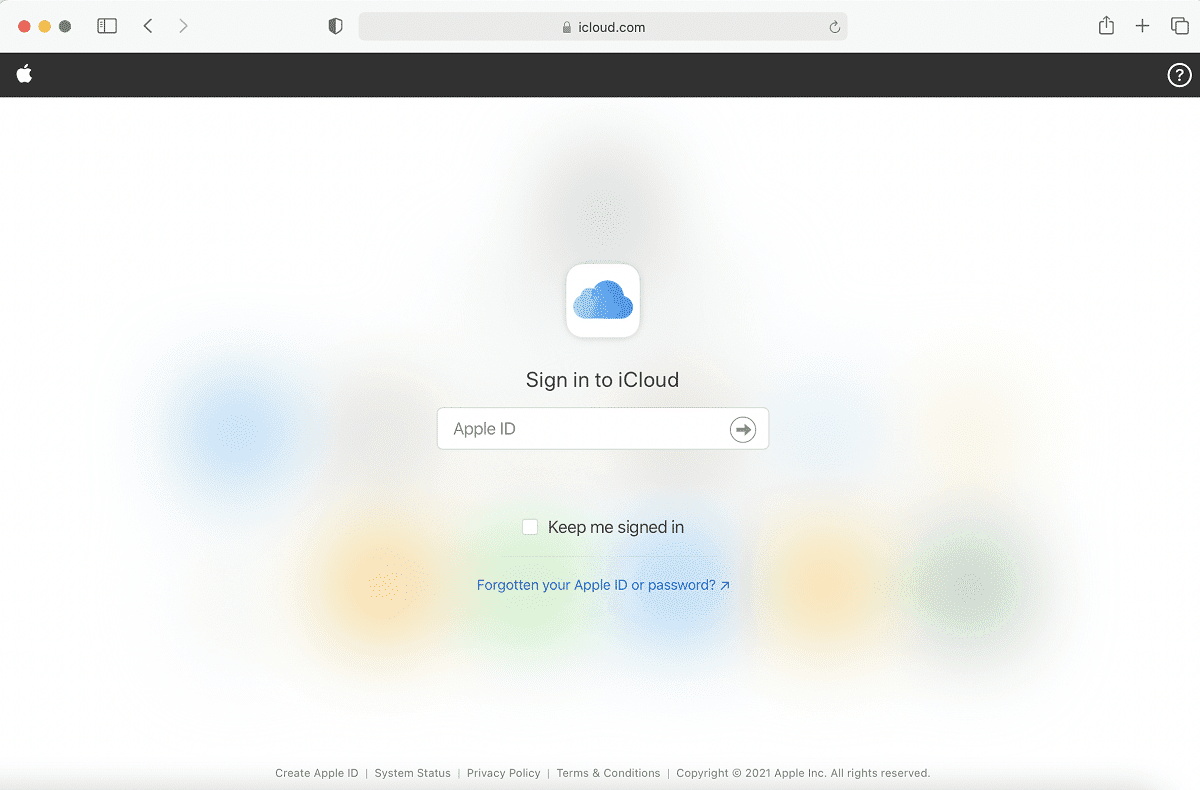
3. Ne, vratite se na instalacijski zaslon(installation screen) da dovršite ažuriranje macOS-a.
Metoda 2: Osigurajte točan Apple ID(Method 2: Ensure Correct Apple ID)
Ova stavka je privremeno nedostupna. Molimo, pokušajte ponovo Kasnije(This Item Is Temporarily Unavailable. Please Try Again Later ) , pogreška se uglavnom javlja kada je instalacijski program preuzet i korisnik se pokuša prijaviti sa svojim Apple ID-om(Apple ID) . U ovom slučaju, vrlo je važno provjeriti jeste li unijeli točne podatke.(correct details.)
Na primjer:(For instance:) ako instalirate novi macOS, obavezno unesite Apple ID s kojim je instaliran prethodni macOS. Ako koristite drugi ID, sigurno ćete naići na ovu pogrešku.
Također pročitajte: (Also Read:) Kako pristupiti vašem Apple računu(How to Access Your Apple Account)
Metoda 3: Izbrišite otpad sustava(Method 3: Delete System Junk)
Ako ste svoj MacBook koristili duže vrijeme, tada se mora nakupiti mnogo neželjenog i nepotrebnog smeća sustava. Ovo uključuje:
- Datoteke i mape koje se trenutno ne koriste.
- Kolačići i podaci iz predmemorije.
- Duplicirani videozapisi i slike.
- Podaci o preferencijama aplikacije.
Pretrpana(Cluttered) pohrana ima tendenciju usporavanja normalne brzine vašeg Mac procesora. To također može rezultirati čestim zamrzavanjem i otežanim preuzimanjem softvera. Kao takav, također može uzrokovati da je ova stavka privremeno nedostupna. Molimo pokušajte ponovno Kasnije(This Item Is Temporarily Unavailable. Please Try Again Later ) pogreška.
- Ili koristite aplikacije trećih strana kao što je CleanMyMac X da biste se automatski riješili neželjenih podataka i smeća .(automatically.)
- Ili ručno(manually) uklonite smeće kako je objašnjeno u nastavku:
1. Odaberite O ovom Macu(About this Mac) u izborniku Apple(Apple Menu) .

2. Prijeđite na karticu Pohrana , kao što je prikazano.(Storage )

3. Ovdje kliknite na Upravljaj...(Manage…)
4. Prikazat će se popis kategorija. Odavde odaberite nepotrebne datoteke(unnecessary files) i izbrišite ove(delete these) .
Metoda 4: Postavite točan datum i vrijeme(Method 4: Set Correct Date and Time)
Iako je poželjno dopustiti uređaju da automatski postavlja datum i vrijeme, možete ga postaviti i ručno. Započnite provjerom datuma i vremena na vrhu zaslona. Trebao bi biti točan prema vašoj vremenskoj zoni(Time Zone) . Evo kako pomoću terminala(Terminal) provjerite je li točan:
1. Pritisnite tipku Command (button)+(Command) Space na(Space) tipkovnici. Ovo će pokrenuti Spotlight . Ovdje upišite Terminal i pritisnite Enter da biste ga pokrenuli.
Alternativno, otvorite Terminal iz Mac Utility mape(Utility Folder) , kao što je prikazano u nastavku.

2. Aplikacija Terminal će se sada otvoriti.
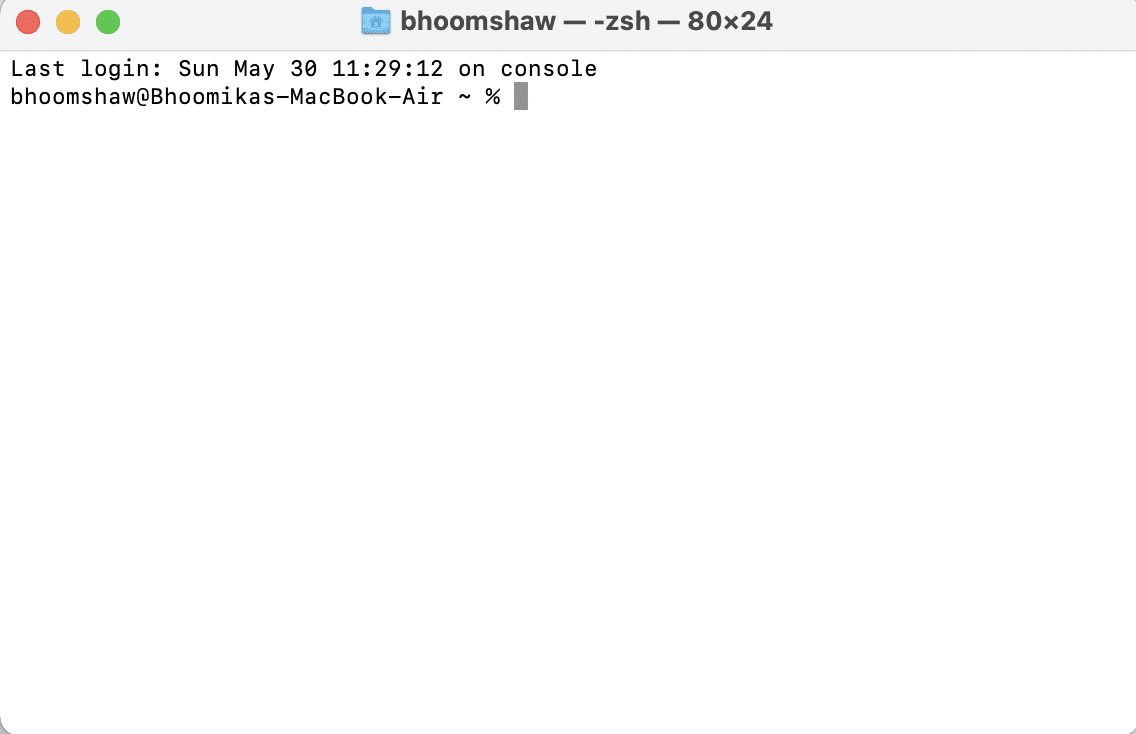
3. Koristeći naredbeni niz(Date Command String) za datum, unesite datum na sljedeći način: date <monthdatetimeyear >
Napomena(Note) : pazite da ne ostavljate razmake(not leave any spaces) između znamenki. Na primjer, 6. lipnja 2019.(June 2019) u 13:50 u Terminalu je napisan kao datum (date) 060613502019 .
4. Sada zatvorite ovaj prozor i ponovno unesite svoj AppleID(re-enter your AppleID) da biste nastavili s prethodnim preuzimanjem za macOS. Ova stavka je privremeno nedostupna. Molimo pokušajte ponovo kasnije (This Item Is Temporarily Unavailable. Please Try Again Later ) pogreška se više ne bi trebala pojaviti.
Također pročitajte: (Also Read:) Popravite iTunes koji se sam otvara(Fix iTunes Keeps Opening By Itself)
Metoda 5: skeniranje zlonamjernog softvera
(Method 5: Malware Scan
)
Kao što je ranije objašnjeno, nepromišljena preuzimanja s aplikacija i web-mjesta trećih strana mogu dovesti do zlonamjernog softvera i bugova, što će i dalje uzrokovati pogrešku Ova stavka je privremeno nedostupna na (This Item Is Temporarily Unavailable )Macu(Mac) . Možete poduzeti sljedeće mjere opreza kako biste svoje prijenosno računalo zaštitili od virusa i zlonamjernog softvera.
1. Instalirajte pouzdani antivirusni softver:(Install trusted anti-virus software: )
- Predlažemo da preuzmete poznate antivirusne programe kao što su Avast(Avast) i McAfee .
- Nakon instalacije, pokrenite kompletno skeniranje sustava(complete system scan) za sve greške ili viruse koji bi mogli pridonijeti ovoj pogrešci.
2. Izmijenite postavke sigurnosti i privatnosti:(Modify Security & Privacy Settings:)
- Idite na Apple Menu > System Preferences , kao i ranije.
- Odaberite Sigurnost i privatnost(Security & Privacy) i kliknite Općenito.(General.)
- Otključajte okno postavki(Unlock Preference Pane) klikom na ikonu lokota (icon)u( lock) donjem lijevom kutu.
- Odaberite izvor za instalaciju macOS-a: App Store ili App Store & Identified Developers .
Napomena: opcija (Note:) App Store omogućuje vam instalaciju bilo koje aplikacije iz Mac App Storea. (Mac App Store.)Dok App Store i opcija Identificirani razvojni programeri(Identified Developers) dopuštaju instalaciju aplikacija iz App Storea(App Store) kao i registriranih Identificiranih razvojnih programera(Identified Developers) .
Metoda 6: Izbrišite Macintosh HD particiju(Method 6: Erase Macintosh HD Partition)
Ovo je neka vrsta, posljednje sredstvo. Možete izbrisati particiju na Macintosh HD disku da popravite ovu stavku koja je privremeno nedostupna. Molimo pokušajte ponovo kasnije(This Item Is Temporarily Unavailable. Please Try Again Later ) pogreška, kako slijedi:
1. Povežite svoj Mac na stabilnu internetsku vezu(stable internet connection) .
2. Ponovno pokrenite uređaj odabirom Restart s Apple izbornika(Apple menu) .

3. Pritisnite i držite tipke Command + Rmapa(folder) macOS Utilities .
4. Odaberite Disk Utility i pritisnite Nastavi(Continue) .

5. Odaberite Prikaz(View) > Prikaži sve uređaje(Show All Devices) . Zatim odaberite Macintosh HD disk .

6. Kliknite na Izbriši(Erase ) na gornjem izborniku.
Napomena:(Note:) Ako je ova opcija zasivljena,(greyed out, ) pročitajte Apple Erase stranicu podrške za APFS volumen(Apple Erase an APFS volume support page) .
7. Unesite sljedeće pojedinosti:
- Macintosh HD u nazivu svezaka(Volume Name)
- APFS kao odaberite APFS format.(choose an APFS format.)
8. Odaberite Erase Volume Group ili Erase gumb, ovisno o slučaju.
9. Kada završite, ponovno pokrenite Mac. (restart your Mac. )Dok se ponovno pokreće, pritisnite i držite tipke Command (keys,)Command + Option + R dok ne vidite globus koji se vrti.
MacOS će sada ponovno početi s preuzimanjem. Nakon što završi, vaš će se Mac vratiti na tvorničke(Factory) postavke, tj. na verziju macOS-a koja je prethodno preuzeta tijekom procesa proizvodnje. Sada ga možete ažurirati na najnoviju verziju jer bi ova tehnika ispravila pogrešku Ova stavka je privremeno nedostupna .(This Item Is Temporarily Unavailable)
Preporučeno:(Recommended:)
- Popravite FaceTime koji ne radi na Macu(Fix FaceTime Not Working on Mac)
- 12 načina da riješite potpuni problem s pohranom na iPhoneu(12 Ways to Fix iPhone Storage Full Issue)
- Popravite zastoj ažuriranja softvera za Mac(Fix Mac Software Update Stuck Installing)
- Kako ukloniti uređaj s Apple ID-a(How to Remove a Device from Apple ID)
Nadamo se da vam je ovaj vodič mogao pomoći da popravite pogrešku Ova stavka je privremeno nedostupna na Macu(fix This Item Is Temporarily Unavailable error on Mac) . Ako imate dodatnih pitanja, pitajte ih u odjeljku za komentare u nastavku. Ne(Don) zaboravite nam reći o metodi koja vam je uspjela!
Related posts
Popravi pogrešku nedostupnog Facebook privitka
Popravite da se iTunes stalno otvara sam od sebe
5 načina da popravite da se Safari neće otvoriti na Macu
Kako popraviti Mac kameru koja ne radi
Popravite računalo koje ne prepoznaje iPhone
Kako popraviti nemogućnost aktivacije iPhonea (2022)
Kako popraviti pogrešku pri instalaciji macOS-a
Kako popraviti da obavijesti na Twitteru ne rade (na Androidu i iOS-u)
12 načina da popravite nestanak pokazivača na Macu
Popravi pogrešku neuspjele provjere pri povezivanju s Apple ID poslužiteljem
6 načina da popravite usporeno pokretanje MacBooka
Popravite kako se Mac ne može povezati s App Storeom
Popravite FaceTime koji ne radi na Macu
Popravite da obavijest o poruci iPhonea ne radi
Rješavanje problema s macOS-om Big Sur (popravljeno 13 problema)
Popravite WhatsApp video poziv koji ne radi na iPhoneu i Androidu
Popravi Safari Ova veza nije privatna
Popravite iTunes kod pogreške 5105, Vaš zahtjev se ne može obraditi
Popravite iTunes ima nevažeću grešku u potpisu na Windows 10
Kako popraviti poruke koje ne rade na Macu
